coreldraw x3-平面设计软件-coreldraw x3下载 v13.0简体中文正式版
时间:2024/5/13作者:未知来源:盘绰网教程人气:
- [摘要]coreldraw x3是一款专业优秀的平面设计软件,它拥有完善的图像处理系统,提供页面设计、网站制作、矢量动画、位图编辑、网页动画等功能,可以用于商标设计、网站制作、模型绘制等多领域,软件操作灵活...
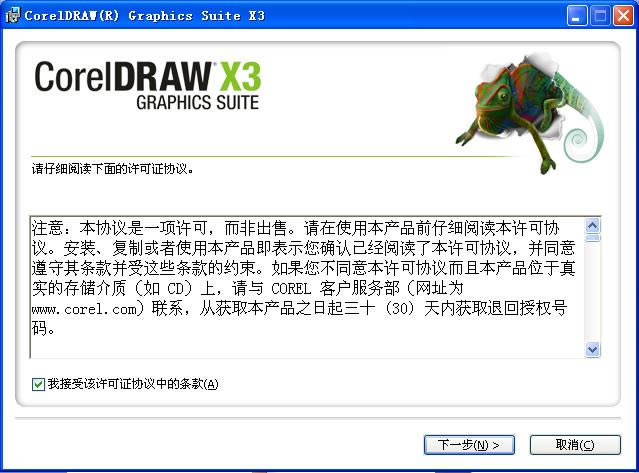
coreldraw x3是一款专业优秀的平面设计软件,它拥有完善的图像处理系统,提供页面设计、网站制作、矢量动画、位图编辑、网页动画等功能,可以用于商标设计、网站制作、模型绘制等多领域,软件操作灵活、功能强悍,值得下载,完美软件站提供coreldraw x3免费下载。
coreldraw x3相关说明
CorelDRAW X3的新生属性和智慧型工具将帮助用户成倍提高工作效率,它增加了40种新的特性,在超过400种方面进行了增强,例如Corel PowerTRACE可以将位图图形转化为矢量图形,在图片编辑方面增加了许多新的特性、新的学习工具,在插画和页面布局方面也进行了加强。CorelDRAW X3绝对是一个简单易用、功能强大的平面设计软件,新的组件为专业设计师和商业用户提供了一个更高的易于使用的和强大的图形设计标准。
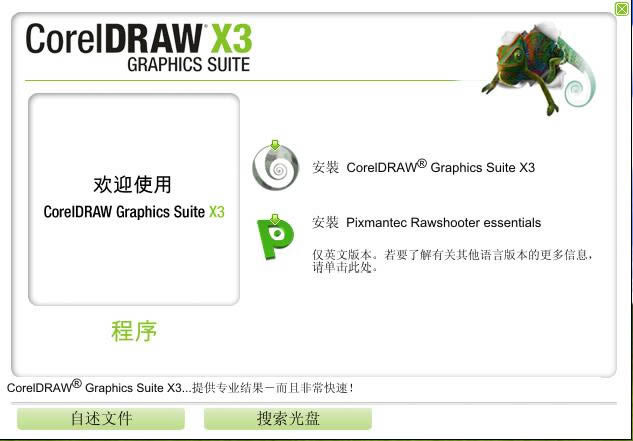
coreldraw x3软件特点
更快的速度新增多核支持
更丰富的内容和专业模板
更多学习工具、视频教程和专家提示
更强的兼容性,支持超过100种文件格式
更精准的色彩控制力和一致性
更多Web功能,包括对Flash动画的支持
更多输出选项,可用于打印、Web、数码标牌等
coreldraw x3主要功能
1、新的corel powertrace
整合了corel powertrace,它使用户能快速方便的转换位图成为可编辑的矢量图。对控制和弹性上来讲,corel powertrace产生一个颜色板,使用户能够容易的选择哪个颜色出现在描摹图像的结果当中并可快速的转换它们成为适当的颜色模式(包括专色)
2、新的图像调节实验室
功能在corel photo-paint and coreldraw是可被访问的,这个图像调节实验室通过提供手动和自动控制普通颜色和纠正色调使原有的色彩平衡和对比变得非常简单。
3、新的提示泊坞窗
新的提示泊坞窗提供与当前选择工具相关的信息,这个提示泊坞窗比过去用工具学习更容易,并且也提供给老用户们以前可能没有发现的有益技巧!
4、增强的文本适合路径功能
从未如此的容易将文本精确的适合路径。用一个动态的改进的接口,交互式的文本适合路径工具使用户简单的选择文本,顺道路径的指示移动它,选择一个他们期望的与路径偏移距离,然后点击去设计文本的位置。
5、新的文本增强和特性
重要的改进,使CorelDRAW X3更容易的被用户选择、编辑和格式化文本。新的改进包括:对齐控制、首字下沉、制表符、项目符号和分栏;文本尺寸能被展示为英寸;特殊符号能被建立为连字符。用户能可视化的控制破折号、行间距、列破折号、列间距,1/4行间距,可选择的连字符,非打散的连字符,非打散的空格和栏、框架!
6、增强的抠图实验室
建立在强力的corel knockout基础上,增强的抠图实验室包括新的控制能更简单的抠出图像并改进了精确性。改进包括新增的增加细节和移除细节笔刷,这样更容易去定义抠出的区域。撤消和重做按钮可以快速的纠正错误,并且背景模式可以使用户能更清楚的看清楚抠图的结果!
7、新的斜角效果
当需要对图形或者文本目标应用斜角效果时,可以快速的访问斜角样式和进行控制,这个新的斜角效果泊坞窗动态的减少需要的时间。
8、增强的交互式轮廓工具
使用增强的交互式轮廓工具,用户能快速和方便的最优化目标的轮廓曲线。这最新的版本能够动态的减少轮廓图形的节点,有时能够接近80%
9、新的智能填充工具
智能填充工具可以将填充应用到任何封闭的目标之上。
10、新的裁切工具
重要的节省时间的工具,这个新的裁切工具使用户能快速的移除目标和导入图形中不想要的区域-不管是位图还是矢量图。
11、增强的专色支持
下落式阴影,透明、网格和渐变填充现在支持专色。导入和导出滤镜对adobe illustrator(ai), pdf,压缩的postscript和photoshop(psd) files也提供改进的专色支持。当文件被发送到支持专色的打印机或者导出为adob illustrator(ai), pdf时,专色可以被保留下来。
12、新的套印预览模式
新的增强的套印预览模式模拟目标叠加被设置成套印,使用户更有信心去输出设计。
13、新的密码保护pdf文件支持
用户现在能设置安全选项去保护他们的pdf文件-控制一个pdf能被访问、编辑、复制的权力, 另外, pdf功能现在包括完全的透明和专色支持!
coreldraw x3使用说明
CorelDRAW中怎么做立体字?
1、打开CorelDRAW X3软件,使用字体工具输入您要做的字体,输入完成后在左侧的工具栏中【立体填充】工具,如图,

2、选中立体化工具,点击字体,并拖动鼠标,拖动出立体效果,
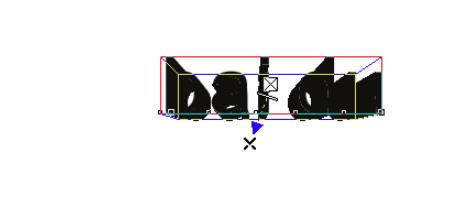
3、您可以通过顶部的工具栏调整立体效果,调整立体方向、大小及颜色等,
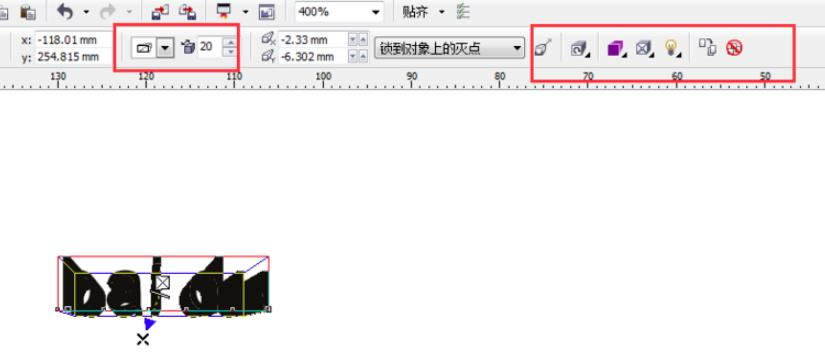
4、改变立体化方向,做出自己喜欢的立体效果。
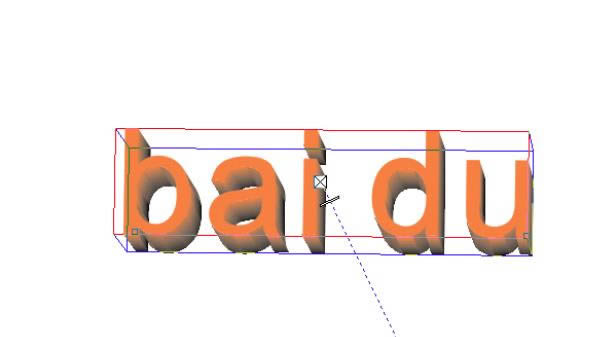
coreldraw x3快捷键
运行 Visual Basic 应用程序的编辑器 【Alt】+【F11】
启动「这是什么?」帮助 【Shift】+【F1】
回复到上一个动作 【Ctrl】+【Z】
回复到上一个动作 【Alt】+【BackSpace】
复制选取的物件并置于「剪贴簿」中 【Ctrl】+【C】
复制选取的物件并置于「剪贴簿」中 【Ctrl】+【INS】
将指定的属性从另一个物件复制至选取的物件 【Ctrl】+【Shift】+【A】
剪下选取的物件并置于「剪贴簿」中 【Ctrl】+【X】
剪下选取的物件并置于「剪贴簿」中 【Shift】+【DEL】
删除选取的物件 【DEL】
将「剪贴簿」的內容贴到图文件內 【Ctrl】+【V】
将「剪贴簿」的內容贴到图文件內 【Shift】+【INS】
再制选取的物件并以指定的距离偏移 【Ctrl】+【D】
重复上一个动作 【Ctrl】+【R】
矢量图常用于框架结构的图形处理,应用非常广泛。图形是人们根据客观事物制作生成的,它不是客观存在的;图像是可以直接通过照相、扫描、摄像得到,也可以通过绘制得到。下载地址
- PC版